كيف تحد من عدد الطلبات المقدمة على نماذج ووردبريس؟
نشرت: 2022-06-06هل تتساءل عن كيفية تقييد إرسال النماذج في نماذج WordPress؟ إذن ، هذا المقال هو الشيء المناسب لك.
إذا كانت إدخالات النموذج تشوش لوحة معلومات WordPress الخاصة بك ، فقد ترغب في تحديد عدد عمليات الإرسال التي تتلقاها للنموذج. ماذا لو قلنا لك أنه من السهل جدًا استخدام مكون إضافي لبرنامج WordPress مثل Everest Forms؟
تتيح لك نماذج Everest تقييد إدخالات النماذج غير الضرورية بست طرق مختلفة. وبالتالي ، ستتعلم كيفية استخدام هذا المكون الإضافي للحد من إرسال نموذج WordPress في هذه المقالة.
لذا ، تأكد من أنك تقرأ حتى النهاية.
لماذا يتم تقييد إدخالات النموذج في ووردبريس؟
يمكن أن يتلقى موقع الويب عددًا كبيرًا من إدخالات النموذج من خلال نماذج الواجهة الأمامية. في كثير من الأحيان ، لا تحتاج إلى جميع الإدخالات. ينتهي بهم الأمر فقط إلى ازدحام لوحة معلومات WordPress الخاصة بك.
لذلك ، فإن السبب الأساسي لتقييد إدخالات النموذج هو تجنب الإدخالات غير الضرورية التي تشغل مساحة موقع الويب الخاص بك.
ومن ثم ، من خلال الحد من عمليات إرسال النماذج في WordPress ، يمكنك:
- الحد من عدد المتقدمين للوظيفة من خلال نموذج طلب الوظيفة على موقعك.
- قم بجدولة وقت انتقال نموذج تسجيل الحدث عبر الإنترنت للحد من إجمالي عدد الحاضرين.
- استهدف الفئة السكانية المفضلة في نماذج WordPress الخاصة بك عن طريق تقييد عمليات الإرسال من مستخدمي بلد معين.
- حدد تاريخًا أو فترة زمنية معينة للمستخدمين لتقديم الطلبات من خلال نموذج طلب على موقعك.
الاحتمالات لا حصر لها عندما يتعلق الأمر بالحد من إدخالات النموذج. مع ذلك ، حان الوقت لمعرفة كيفية الحد من عدد عمليات إرسال النماذج في WordPress.
كيف تحد من عدد الطلبات المقدمة على نماذج ووردبريس؟
حسنًا ، ستجد عددًا قليلاً من المكونات الإضافية لمساعدتك في تقييد عمليات إرسال النماذج. ومع ذلك ، فإن اختيارنا هو المكون الإضافي الرائع Everest Forms.
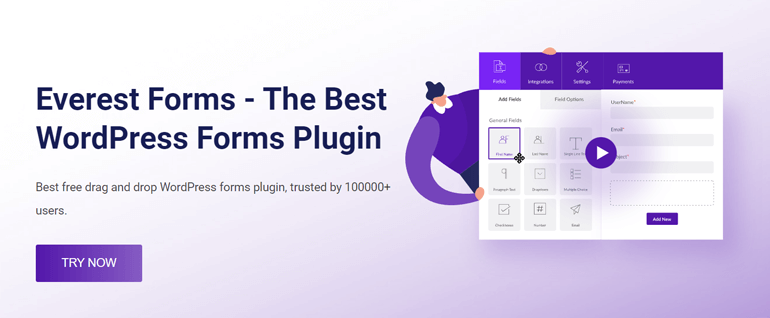
هذا البرنامج المساعد الشهير منشئ النماذج يحتوي على كل شيء. واجهة سحب وإفلات ، قوالب جاهزة ، وإعدادات سهلة للمبتدئين.
والأهم من ذلك ، أنه يقدم مجموعة كبيرة من الامتدادات المتميزة ، أحدها هو الوظيفة الإضافية Form Restriction. باستخدام هذه الوظيفة الإضافية ، يمكنك تقييد الردود على النموذج بناءً على عدد الإدخالات وحالة تسجيل دخول المستخدم والبلد والفترات الزمنية المحددة وما إلى ذلك.
لهذا السبب سنستخدم نماذج Everest لشرح العملية خطوة بخطوة للحد من عمليات إرسال نماذج WordPress. هيا بنا نبدأ!
1. قم بتثبيت Everest Forms Pro و Form Restriction Add-on
بادئ ذي بدء ، يجب عليك تثبيت Everest Forms Pro على موقع الويب الخاص بك. ذلك لأن الوظيفة الإضافية لتقييد النموذج لا يمكن الوصول إليها إلا من خلال الإصدار المتميز من Everest Forms.
تحقق من مقالتنا حول تثبيت Everest Forms Pro بشكل صحيح وسرعان ما قم بإعداد المكون الإضافي على موقعك.
بمجرد الانتهاء من ذلك ، انتقل إلى Everest Forms >> الوظائف الإضافية في لوحة معلومات WordPress الخاصة بك.
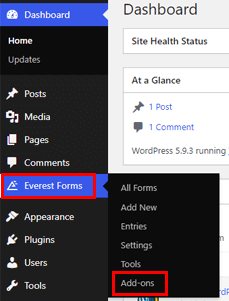
قم بالتمرير لأسفل للعثور على وظيفة " تقييد النموذج " الإضافية وانقر فوق الزر " تثبيت الملحق ". لا تنس تفعيلها بعد ذلك مباشرة.

الآن ، يحتوي موقع الويب الخاص بك على المكون الإضافي الأساسي Everest Forms و Everest Forms Pro والوظيفة الإضافية Form Restriction. بذلك تكون جاهزًا للخطوة التالية.
2. قم بإنشاء نموذج جديد باستخدام أشكال Everest
بعد ذلك ، ستحتاج إلى نموذج يمكنك من خلاله تقييد عمليات إرسال النماذج. لذلك ، لنقم بإنشاء نموذج اتصال بسيط في الوقت الحالي.
انتقل إلى نماذج Everest >> إضافة جديد في لوحة معلومات WordPress الخاصة بك.
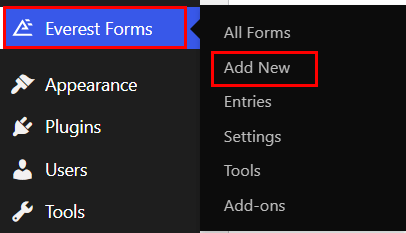
يمكنك إما استخدام أحد القوالب المصممة مسبقًا المتوفرة أو إنشاء نموذج من البداية. هنا ، لنبدأ من الصفر .
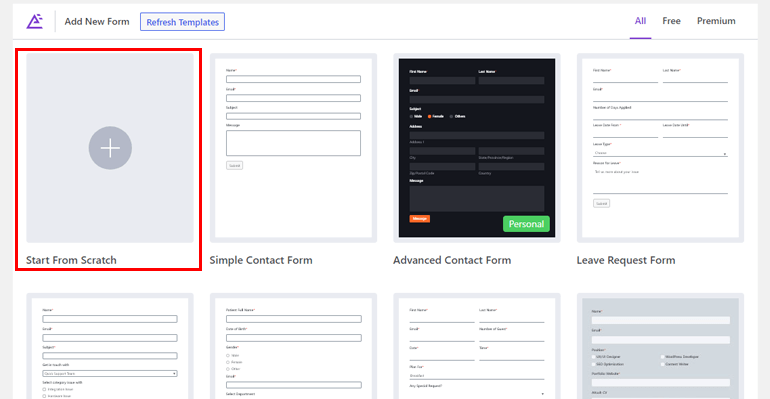
قم بتسمية النموذج الخاص بك وانقر فوق متابعة .
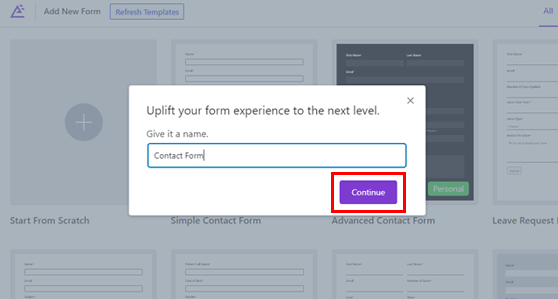
هذا يفتح منشئ النموذج مع جميع الحقول المتاحة وإعداداتها على اليسار.
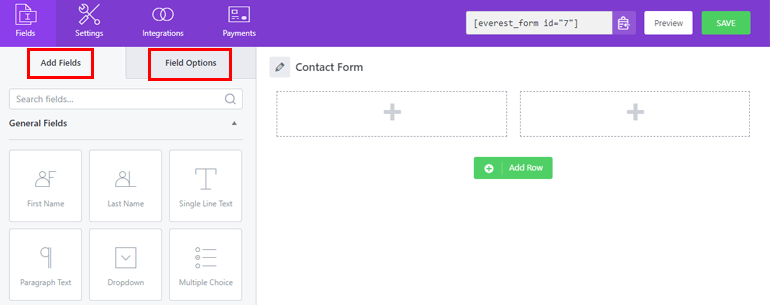
ما عليك سوى سحب الحقول وإفلاتها في النموذج الموجود على اليمين.
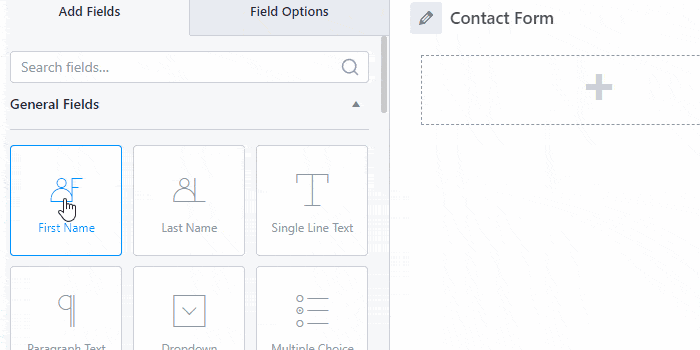
يمكنك إضافة العديد من الصفوف والحقول حسب حاجتك للنموذج الخاص بك. يمكنك أيضًا تخصيص كل حقل نموذج من خيارات الحقل الخاصة به.
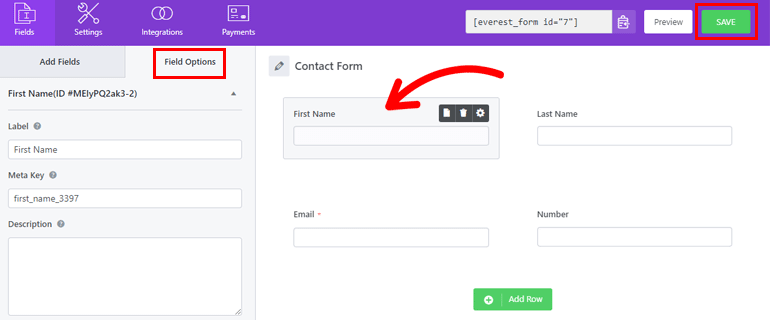
عليك فقط النقر فوق الحقل ، وسيفتح خيارات الحقل في اللوحة اليمنى. من هنا ، يمكنك تخصيص التسمية والوصف وفئات CSS والمزيد للحقل.
بمجرد الانتهاء ، لا تنس حفظ التغييرات.
إذا كنت بحاجة إلى دليل أكثر تفصيلاً ، فراجع مدونتنا حول كيفية إنشاء نموذج اتصال في WordPress.
إذا لم يكن الأمر كذلك ، يمكنك المتابعة إلى الخطوة التالية ، أي تقييد إدخالات النموذج في النموذج.
3. تحديد عدد إدخالات النموذج
هذا هو الجزء الأكثر أهمية. من خلال إضافة الوظيفة الإضافية لتقييد النموذج إلى موقع الويب الخاص بك ، ستحصل على 6 خيارات للحد من عمليات إرسال النماذج في نماذج Everest.
وبالتالي ، يمكنك في الواقع تقييد استجابات النموذج بـ 6 طرق مختلفة. سنستعرض كل منهم بالتفصيل أدناه.
6 طرق سهلة للحد من إرسال النماذج
بعد الانتهاء من إنشاء نموذج مخصص ، تحقق من الجزء العلوي من أداة إنشاء النماذج. سترى علامة التبويب " الإعدادات " التي تتيح لك تعديل إعدادات النموذج الفردية.
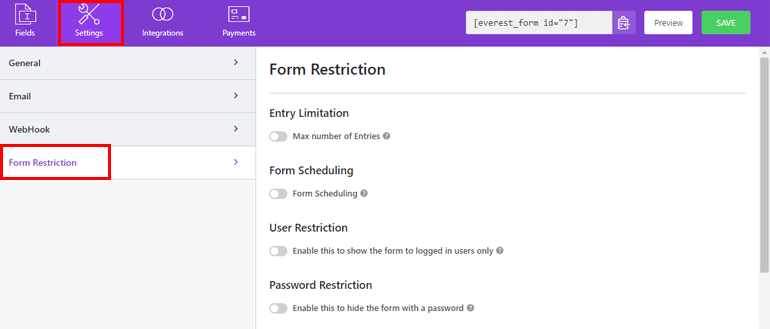
هنا ، افتح إعدادات تقييد النموذج . يتكون من 6 خيارات مختلفة لتقييد النموذج لنموذجك.
1- قم بتعيين الحد الأقصى لعدد الإدخالات المسموح بها
الطريقة الأولى لتقييد استجابات النموذج في WordPress هي تعيين الحد الأقصى لعدد الإدخالات المسموح بها للنموذج.

الأمر بسيط مثل تمكين خيار Entry Limitation وتحديد الحد الأقصى لعدد الإدخالات. بالإضافة إلى ذلك ، يمكنك اختيار ما إذا كان الحد الأقصى للدخول ليوم أو أسبوع أو شهر أو سنة أو إجمالي الإدخالات.
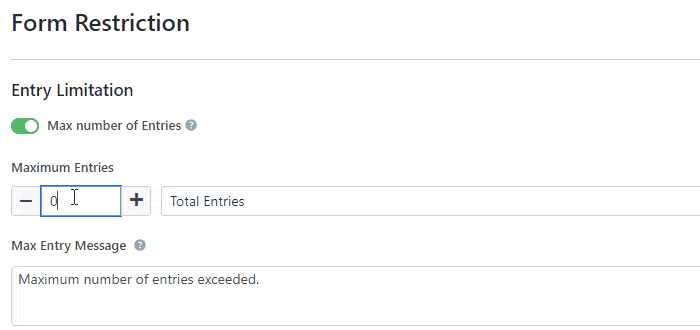
علاوة على ذلك ، يمكنك تحرير رسالة Max Entry . يعرض النموذج الذي وصل إلى حده الأقصى هذه الرسالة عندما يحاول المستخدم ملء النموذج.
ثانيًا. حدد موعدًا نهائيًا للنموذج الخاص بك
التالي هو جدولة النموذج . يمكنك جدولة النموذج بناءً على أيام الأسبوع والتواريخ المحددة والأوقات التي تمكّن فيها هذا الخيار.
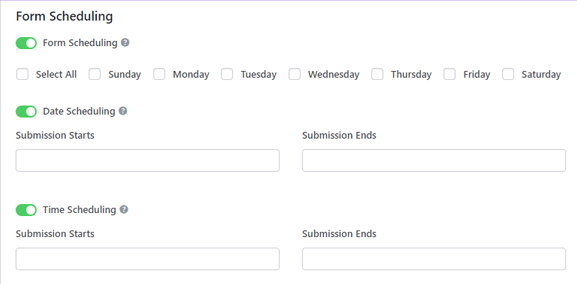
ومن ثم ، يمكنك اختيار الأيام التي تريد أن يظهر فيها النموذج على موقعك.
أو يمكنك تعيين تاريخ البدء وتاريخ الانتهاء لنموذج. سيضمن هذا أن النموذج يمكن الوصول إليه من قبل المستخدمين فقط خلال تلك الفترة.
وبالمثل ، تتيح لك جدولة الوقت جعل النموذج قابلًا للتعبئة فقط خلال ساعات العمل المحددة.
بعد تكوين الجداول ، يمكنك تحرير نموذج رسالة انتظار ورسالة منتهية الصلاحية . يتم عرضها عندما لا يتم فتح النموذج وعندما يصل إلى الموعد النهائي ، على التوالي.
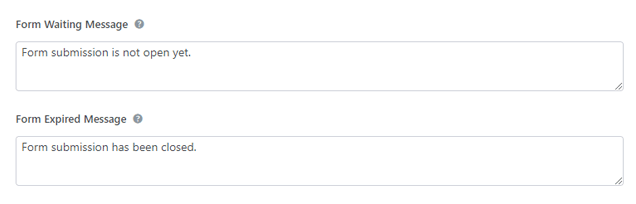
ثالثا. تقييد المستخدمين بناءً على حالة تسجيل دخول المستخدم
تتيح لك نماذج Everest تقييد نموذج للمستخدمين بناءً على حالة تسجيل الدخول الخاصة بهم. لذلك ، عند تمكين خيار تقييد المستخدم ، سيتمكن المستخدمون المسجلون فقط من ملء النموذج وإرساله.
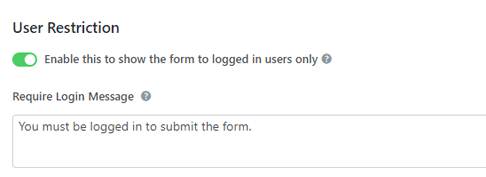
يمكنك أيضًا إضافة رسالة طلب تسجيل الدخول للمستخدمين الذين لم يقوموا بتسجيل الدخول.
رابعا. تقييد النموذج بكلمة مرور
هناك طريقة أخرى يمكنك من خلالها تقييد الإدخالات في نماذج WordPress وهي فرض النموذج بكلمة مرور. وبالتالي ، يمكن فقط للمستخدمين الذين لديهم كلمة المرور ملء النموذج وإرساله.
للقيام بذلك ، قم بالتبديل إلى خيار تقييد كلمة المرور للنموذج. بعد ذلك ، أدخل كلمة المرور التي تريدها في حقل كلمة المرور . يمكن للمستخدمين الذين لديهم كلمة المرور هذه ملء النموذج.
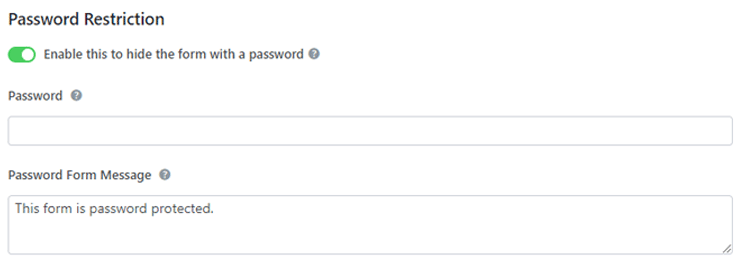
بعد ذلك ، يمكنك تحرير رسالة نموذج كلمة المرور التي تظهر عندما يحاول مستخدم بدون كلمة المرور الوصول إلى النموذج.
V. رفض التقديمات الفارغة
باستخدام خيار إرسال النموذج ، يمكنك تجنب عمليات الإرسال الفارغة التي تؤدي إلى ازدحام إدخالات النموذج. هذا يعني أن المستخدمين الذين تركوا جميع حقول النموذج فارغة لن يتمكنوا من إرسال النموذج.
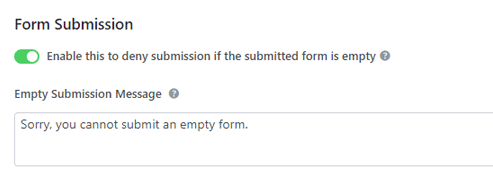
كل ما عليك فعله هو تمكينه وتعيين رسالة إرسال فارغة .
السادس. تقييد إدخالات النموذج حسب البلد
أخيرًا ، تمكنك الوظيفة الإضافية لتقييد النموذج من رفض استجابات النموذج من مستخدمي بلد معين.
لذلك ، قم بالتبديل إلى خيار تقييد النموذج حسب البلد واختر البلد الذي تريد تقييده.
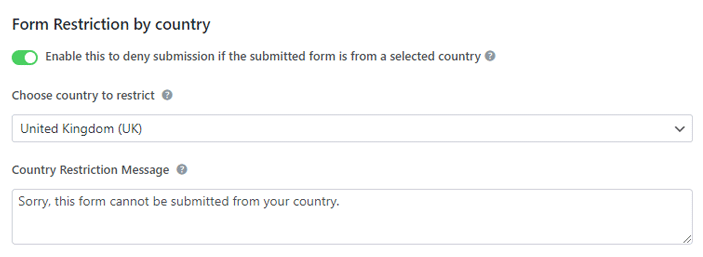
علاوة على ذلك ، يمكنك تعيين رسالة تقييد البلد التي تنبثق عندما يحاول المستخدمون ملء النموذج من البلد المقيد.
4. تكوين إعدادات النموذج الفردي
بعد تقييد إرسال النموذج ، هناك عدد قليل من الإعدادات الأخرى التي يجب عليك تكوينها.
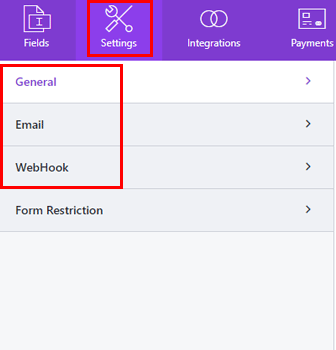
ستجد هذه الإعدادات في نفس علامة التبويب " الإعدادات " أعلى أداة إنشاء النماذج. وبالتالي ، إلى جانب تقييد استجابات النموذج ، يمكنك أيضًا تخصيص الخيارات العامة والبريد الإلكتروني و WebHook للنماذج الفردية من هذا القسم.
عام: في هذا القسم ، يمكنك تحرير اسم النموذج ، وتعيين مسار إعادة التوجيه بعد الإرسال ، واختيار تصميم تخطيط النموذج ، وتغيير نص زر الإرسال ، وما إلى ذلك. يمكنك أيضًا تمكين موضع honeypot لمكافحة البريد العشوائي ، وتعطيل حفظ الإدخالات ، وتمكين نموذج AJAX الخضوع ، إلخ.
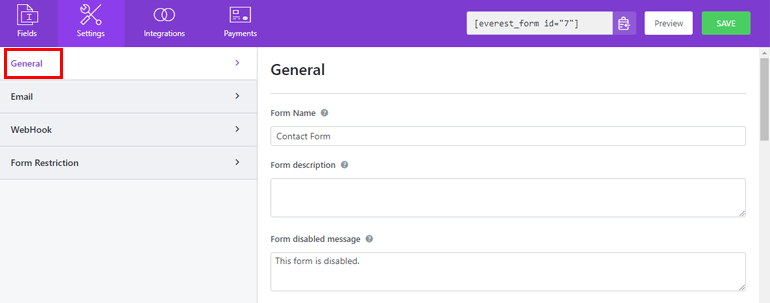
البريد الإلكتروني: يتيح لك هذا القسم إنشاء قوالب بريد إلكتروني وتخصيصها لإشعارات المسؤول والمستخدم. يمكنك أيضًا تطبيق المنطق الشرطي لتحديد متى يتلقى المستخدم أو المسؤول رسائل البريد الإلكتروني.
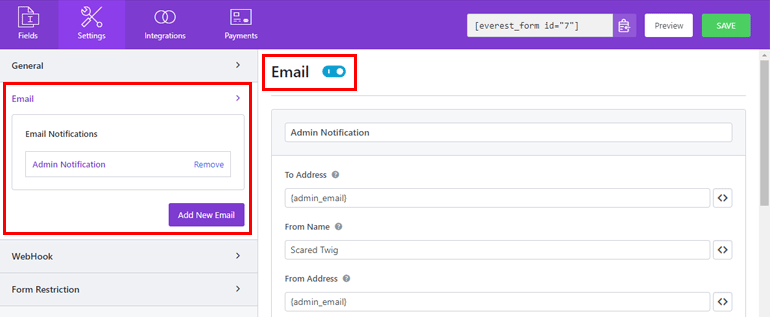
WebHook: يمكنك تمكين webhooks للنموذج وتعيين عنوان URL للطلب وطريقة الطلب وتنسيق الطلب وما إلى ذلك.
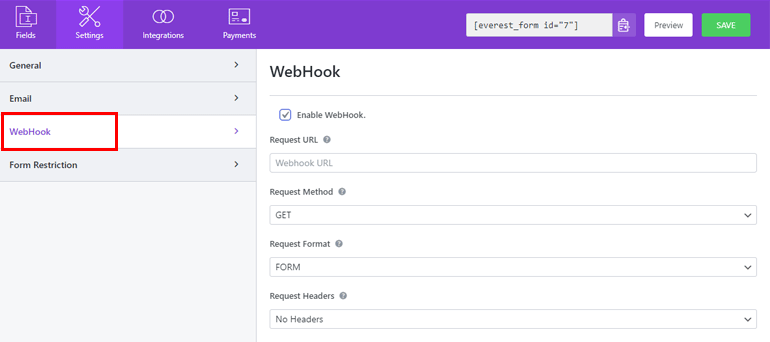
لا تنس الضغط على زر حفظ عند إكمال التخصيص.
5. انشر النموذج على موقع الويب الخاص بك
أخيرًا ، حان الوقت لنشر النموذج وجعله مباشرًا على موقع الويب الخاص بك.
لذلك ، قم بنسخ الرمز المختصر للنموذج حيث قمت بتقييد الردود على النموذج. ستجد الرمز القصير أعلى أداة إنشاء النماذج.
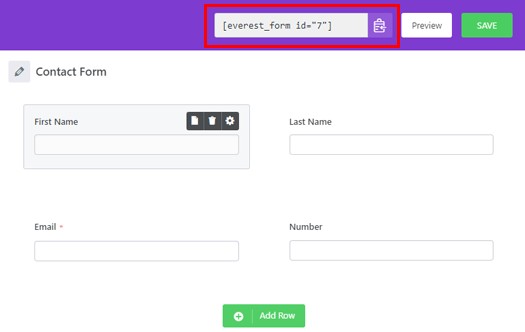
بعد ذلك ، قم بإنشاء صفحة جديدة أو نشر حيث يمكنك عرض النموذج. بعد ذلك ، أضف كتلة رمز قصير باستخدام أداة إدراج الكتلة ( + ).
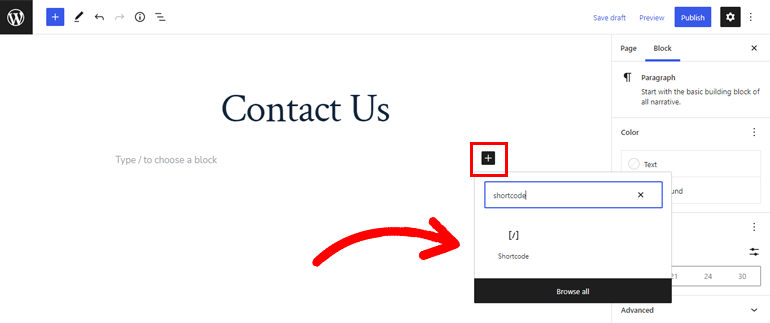
كل ما عليك فعله الآن هو لصق الرمز القصير في الكتلة والضغط على نشر .
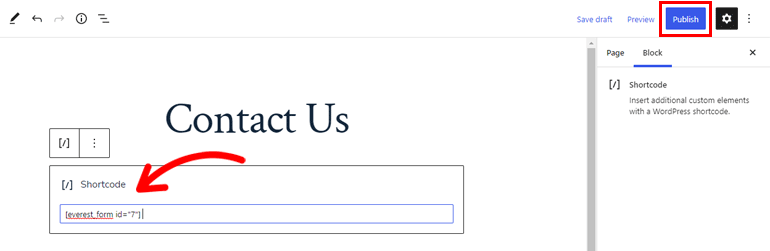
بدلاً من ذلك ، يمكنك إضافة قالب Everest Forms باستخدام أداة إدراج الكتلة ( + ).
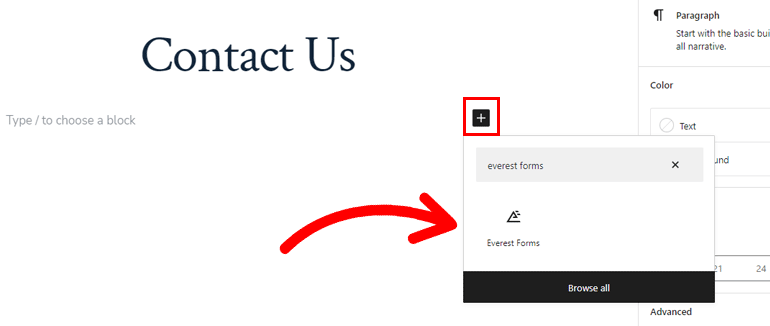
اختر النموذج الصحيح من القائمة المنسدلة وانقر على زر نشر .
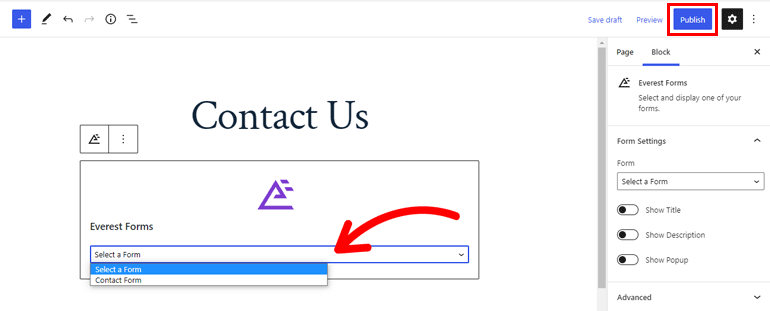
ومع ذلك ، لا تحتاج دائمًا إلى إنشاء صفحة جديدة. يمكنك أيضًا إضافة النموذج إلى صفحة أو منشور موجود وتحديث التغييرات ببساطة.
وهذا كل شيء! لقد قمت بإنشاء نموذج ، وقيدت عمليات إرسال النماذج ، وعرضت النموذج على موقع الويب الخاص بك بأسرع ما يمكن.
استنتاج
للتلخيص ، من الأفضل تحديد عدد عمليات إرسال النماذج لتجنب إدخالات النماذج الزائدة التي تشغل مساحة على موقع الويب الخاص بك. والأداة المثالية لمساعدتك على القيام بذلك هي Everest Forms.
يمكنك تعيين الحد الأقصى لعدد الإدخالات المسموح بها وجدولة تواريخ بدء النموذج وانتهائه وتقييد الإدخالات من بلد ما. يمكنك أيضًا حماية النموذج بكلمة مرور والسماح للمستخدمين المسجلين فقط بإرسال النموذج ورفض عمليات إرسال النموذج الفارغ.
ومع ذلك ، هذا ليس كل ما يمكنك فعله باستخدام Everest Forms. يتيح لك هذا المكون الإضافي الغني بالميزات إضافة حقول مكرر إلى النماذج ، وتمكين الحماية من البريد العشوائي ، وتحويل بيانات النموذج إلى PDF ، وما إلى ذلك.
لذا ، احصل على نماذج Everest وانتقل بنماذج WordPress الخاصة بك إلى المستوى التالي.
لمزيد من المقالات المتعلقة بـ WordPress ، تفضل بزيارة مدونتنا. أيضًا ، تابعنا على Twitter و Facebook لتبقى على اطلاع دائم بالمشاركات الجديدة.
